A Firefox 4 béta megjelenésével egy új külső is érkezett, amely főleg az új navigációs gomb-al kiegészülve kísértetiesen hasonlít az Opera külsejére. A Mozzilánál azonban valami érdekes oknál fogva nem akartak több helyet nyerni nekünk felül, így ha össze is csukjuk a menünket az új narancssárga Firefox gombbá, nem kerülnek feljebb a fülek, vagyis a böngésző ugyanakkora helyet foglal mintha ott lenne a menü.
Ez a narancssárga gomb egyébként, ahogy azt említettem a menüt hivatott kiváltani és egy igazán hasznos kis valami, de miért foglaljon ekkora helyet, ha egyszer nem csak hogy rosszul is néz ki de teljesen felesleges is.
Mostani blog bejegyzésemben segítek mindenki számára a szerintem normális állapotot előállítani, vagyis a Firefox narancssárga gombját bepakolom a fülek elé és így 22-30 pixellel magasabb lesz a böngészőben az olvasó terület. A probléma megoldás teljesen veszély mentes, tehát bárki megteheti mindössze pár pont és máris készen vagyunk. A tutorial Firefox béta 7 és Windows 7 kombó alatt készítettem! Az elkészítéshez nem kellenek külön kiegészítők teljesen alap böngészővel is megoldható. Lássuk.
Ezt szeretnénk elérni:
1.lépésMenjünk a Firefox (a nagy narancssárga gomb) -> Súgó -> Hibakeresési információk menüre
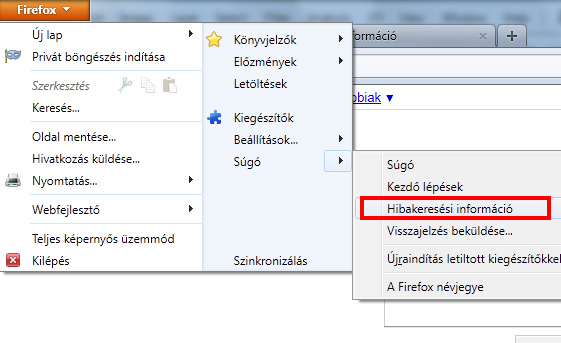
2. lépésA megynyíló ablakban keressük meg a Profilkönyvtár sort és mellette a Megjelenítés gombot
3. lépésMegnyílik a könyvtár ami egyébként a C:\Users\USERNAME\AppData\Roaming\Mozilla\Firefox\Profiles\PROFILID.default\chrome elérési útvonalon található. Itt alapesetben egy userChrome-example.css-t és egy userContent-example.css-t találhatunk. Ezek közül nekünk a egy userChrome-example.css fog kelleni tehát duplikáljuk le majd nevezzük át egy userChrome.css-re!
4. lépésNyissuk meg ezt a CSS-fájlt akár Jegyzettömbben. És a következő tartalmat másoljuk bele:
@namespace url("http://www.mozilla.org/keymaster/gatekeeper/there.is.only.xul");
#appmenu-button-container {
position: fixed!important;
}
#navigator-toolbox[tabsontop="true"] #TabsToolbar {
padding-left: 110px !important;
padding-right: 150px !important;
}
.tabbrowser-strip {
height: 22px!important;
}
.tabbrowser-tab {
height: 22px!important; padding-right: 3px!important;
}
#toolbar-menubar {
margin: -22px 98px 2px 95px;
}
5. lépésHa ez kész mentsük le a fájlt majd csukjuk le a böngészőt, újraindítás után máris jó helyen látjuk majd a narancssárga gombot.
Ennyi lett volna a trükközés tehát. Ha nincs jó helyen a gomb akkor nyugodtan pozícionálgathatjuk a következő sorokkal:
#navigator-toolbox[tabsontop="true"] #TabsToolbar {padding-left: 110px !important;Ez mondja meg hogy a füleket balól 110px-el eltoljuk, hogy be csússzon elég a Firefox narancssárga gombja
#navigator-toolbox[tabsontop="true"] #TabsToolbar { padding-right: 150px !important;Ez felel azért, hogy a fülek a narancssárga gomb eléjük kerülésével továbbra se csússzanak rá a minimalizálás vagy lezárás gombokra. XP alatt kevesebb is elég nem kell 150px
#toolbar-menubar {margin: -22px 98px 2px 95px;}
A -22px szabja meg hogy a narancssárga Firefox gomb alja milyen távolra kerüljön a böngésző tetejétől. -27px-el chrome feelinget kaphatunk akkor a fülek felül hozzáérnek a böngésző tetejéhez, ilyenkor a legnagyobb a látható felület a fül magasság módosítása nélkül
Extra
Érdemes levenni mindent a tabok mellől vagyis mind a lapváltó mind egyéb gombokat. Ehhez kattintsunk jobb gombbal az utolsó tab mellett a böngésző tetejére majd válasszuk ki a Testreszabás gombot. A megnyíló ablakba egyszerűen húzzuk bele a felesleges jobb oldalt található gombokat.
Remélem sikerült segíteni mindenkinek. Ha kérdés van azt a hozzászólások között igyekszem megválaszolni.

